Aktualisiert September 2025 : Beenden Sie diese Fehlermeldungen und beschleunigen Sie Ihr Computersystem mit unserem Optimierungstool. Laden Sie es über diesen Link hier herunter.
- Laden Sie das Reparaturprogramm hier herunter und installieren Sie es.
- Lassen Sie es Ihren Computer scannen.
- Das Tool wird dann Ihren Computer reparieren.
Wann immer Sie eine neue Datei oder einen neuen Ordner erstellen, weist das Windows-Betriebssystem ihm eine Reihe von Standardberechtigungen zu. Diese werden als bezeichnet.
Effektive Berechtigungen
. Der Benutzer, der die Datei oder den Ordner erstellt, kann diese ebenfalls ändern und mit spezifischen Berechtigungen versehen. Dieser Artikel wird in Kürze besprechen, was sind effektive Berechtigungen für Dateien und Ordner, in Windows und sagen Ihnen, wie Sie sie sehen, für jeden Benutzer oder Benutzergruppe
Inhaltsverzeichnis
Effektive Berechtigungen für Benutzer und Benutzergruppen
Wie bereits erwähnt, sind effektive Berechtigungen eine Reihe von Berechtigungen der Datei oder des Ordners für einen Benutzer oder eine Benutzergruppe. Um den Inhalt des Benutzers zu schützen, setzt Windows einige Berechtigungen für jedes Datei- oder Ordnerobjekt. Es gewährt Benutzern spezifische Benutzerrechte, die es dem Benutzer oder der Benutzergruppe ermöglichen, das Objekt zu lesen, zu ändern, zu löschen usw. Die Mindestberechtigung ist die Leseberechtigung
.
Dieses Diagramm, das aus der Windows-Hilfe stammt, listet die Zugriffsbeschränkungen für jeden Satz der speziellen Berechtigungen auf
.
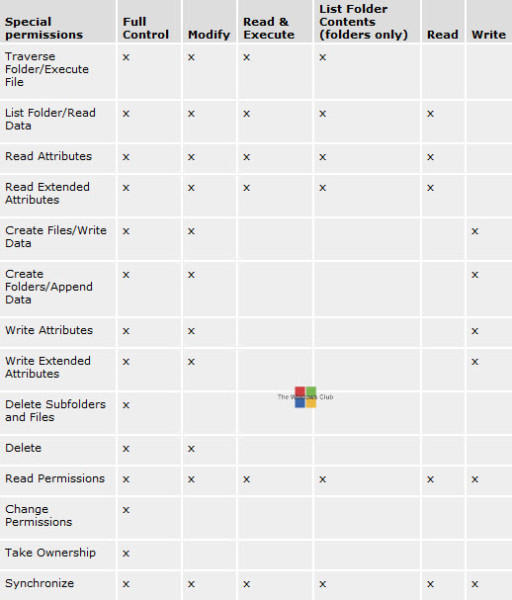
Effektive Berechtigungen für Benutzer oder Benutzergruppen anzeigen
Wir empfehlen die Verwendung dieses Tools bei verschiedenen PC-Problemen.
Dieses Tool behebt häufige Computerfehler, schützt Sie vor Dateiverlust, Malware, Hardwareausfällen und optimiert Ihren PC für maximale Leistung. Beheben Sie PC-Probleme schnell und verhindern Sie, dass andere mit dieser Software arbeiten:
- Download dieses PC-Reparatur-Tool .
- Klicken Sie auf Scan starten, um Windows-Probleme zu finden, die PC-Probleme verursachen könnten.
- Klicken Sie auf Alle reparieren, um alle Probleme zu beheben.
Um die effektiven Berechtigungen für alle Dateien oder Ordner anzuzeigen, klicken Sie mit der rechten Maustaste darauf, wählen Sie Eigenschaften und klicken Sie auf die Registerkarte Sicherheit
.
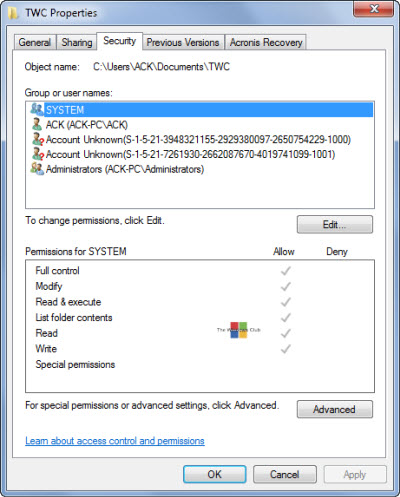
Klicken Sie anschließend auf die Schaltfläche Erweitert und dann auf die Registerkarte Effektive Berechtigungen
.
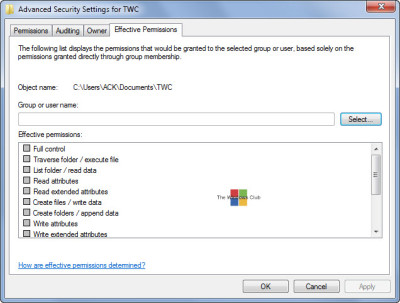
Klicken Sie nun auf Auswählen
.
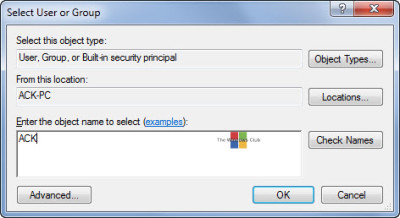
Geben Sie hier den Namen eines Benutzers oder einer Benutzergruppe ein und klicken Sie auf OK
.
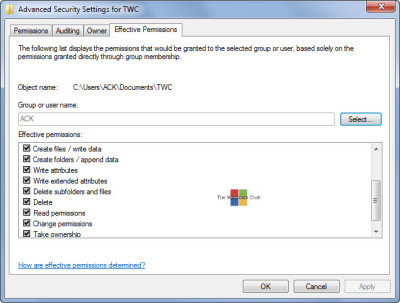
Alle oder einige der Kontrollkästchen werden automatisch aktiviert. Diese zeigen die effektiven Berechtigungen des jeweiligen Benutzers oder der Benutzergruppe für diese Datei oder diesen Ordner an
.
Aktivieren Sie dies, wenn Sie Probleme mit der Datei- und Ordnerberechtigung beheben müssen .
Effektives Berechtigungswerkzeug
Wenn Sie herausfinden möchten, welche Berechtigungen ein Benutzer oder eine Gruppe für ein Objekt hat, können Sie das Werkzeug Effektive Berechtigungen verwenden. Es berechnet die Berechtigungen, die dem angegebenen Benutzer oder der angegebenen Gruppe gewährt werden. Die Berechnung umfasst die Berechtigungen, die durch die Gruppenmitgliedschaft wirksam werden, sowie alle Berechtigungen, die vom übergeordneten Objekt übernommen werden. Es werden alle Domänen und lokalen Gruppen angezeigt, in denen der Benutzer oder die Gruppe Mitglied ist
.
- AccessChk ist ein Befehlszeilenwerkzeug zum Anzeigen der effektiven Berechtigungen für Dateien, Registrierungsschlüssel, Dienste, Prozesse, Kernelobjekte und mehr. Dieses Tool könnte auch Sie interessieren.
- Mit dem NTFS-Berechtigungstool können Sie Datei- und Ordnerrechte für Systemdateien festlegen. Es hat eine schöne Benutzeroberfläche
- Permissions Time Machine hilft Ihnen, Dateizugriff verweigert zu entfernen oder Zugriff verweigert zu verweigern Fehlermeldungen
Weitere Informationen zur Verwaltung von Datei- und Ordnerrechten in Windows und Server finden Sie unter TechNet .
Sie können nun sehen, wie Sie die NTFS-Dateiberechtigungen in Windows zurücksetzen können
.
EMPFOHLEN: Klicken Sie hier, um Windows-Fehler zu beheben und die Systemleistung zu optimieren
